在Microsoft Word中,标题前的黑点是用于表示项目符号的,这些项目符号可以帮助组织文档并使其更易于阅读,有时候我们可能想要去掉这些黑点,以便使文档看起来更简洁,本文将介绍如何在Word中去掉标题前的黑点。
我们需要了解Word中的项目符号类型,Word中有两种项目符号类型:符号项目符号和图片项目符号,符号项目符号包括黑点、圆圈、方块等,而图片项目符则是一些图片形式的标记。
要去掉标题前的黑点,我们可以按照以下步骤操作:
1、打开Word文档,找到带有黑点的标题。
2、选中标题文本,确保光标位于标题文本中。
3、在Word工具栏中找到“开始”选项卡。
4、在“开始”选项卡中,找到“段落”组。
5、在“段落”组中,点击“项目符号”按钮(一个小箭头向下的图标)。
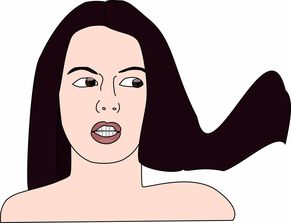
6、在弹出的项目符号菜单中,选择“无”选项,这样,标题前的黑点就会被去掉。
我们还可以通过修改样式来去掉标题前的黑点,具体操作如下:
1、选中带有黑点的标题文本。
2、在“开始”选项卡的“样式”组中,找到并点击“样式”窗格。
3、在“样式”窗格中,找到应用于标题的样式,标题1”、“标题2”等。
4、右键点击所选样式,然后选择“修改”。
5、在弹出的“修改样式”对话框中,点击左下角的“格式”按钮,然后选择“项目符号”。
6、在“项目符号”对话框中,选择“无”选项,然后点击“确定”。
7、点击“确定”关闭“修改样式”对话框,此时,标题前的黑点应该已经被去掉。
常见问题与解答:
Q1: 如果我想为其他标题也去掉黑点,是否需要重复上述操作?
A1: 如果您已经修改了应用于所有标题的统一样式,那么其他标题的黑点将自动被去掉,否则,您需要针对每个标题重复上述操作。
Q2: 去掉黑点后,是否可以恢复?
A2: 当然可以,只需按照上述步骤,再次点击“项目符号”按钮,选择一个项目符号样式,或者在“修改样式”对话框中选择一个项目符号,即可恢复黑点。
Q3: 去掉黑点会影响文档中的其他项目符号吗?
A3: 去掉标题前的黑点不会影响文档中其他项目符号,您只需修改应用于标题的样式或直接修改项目符号,而不会影响到其他段落或列表的项目符号。
发表评论 取消回复